Trovigo.com virus è un reindirizzatore di browser che viene installato su computer a caso insieme ad altri software. Solitamente gli utenti del computer non notano nemmeno quando questo entra nei loro sistemi, dato che il programma utilizza tecniche ingannevoli e prova a nascondersi finché l’installazione è completa. Una volta entrato, l’applicazione modifica le impostazioni del browser e sostituisce il motore di ricerca automatico e la homepage.
Se si dà un’occhiata al sito web Trovigo.com, sarà possibile vedere che appare come molte altre pagine di ricerca. Tuttavia, se ci si fa una ricerca, i risultati finali includeranno dozzine di siti web sponsorizzati. I creatori del Trovigo.com virus vengono pagati per pubblicizzare queste pagine e aumentare il traffico verso esse. Quello che è ancora peggio, questo motore di ricerca ”mescola” risultati di ricerca a pagamento e gratuiti, e non è una pratica onesta.
Questo non mostrerà nemmeno la società che è dietro questo motore di ricerca. In più, assume il controllo su browser a caso senza chiedere il permesso dell’utente e interrompendo la navigazione giornaliera.
Anche se non ci sono informazioni riguardo la società nella pagina del Trovigo reindirizzatore, il dominio è di per sé registrato sotto una ex sub-compagnia Conduits (Client Connect LTD, David Alfasi). Conduit è stato acquistato recentemente ed è un famoso creatore di reindirizzatori.
Molte applicazioni famose per includere Trovigo.com virus nella loro installazione sono 1ClickDownlaod, FBPhotoZoom, Superfish, Yontoo, ecc. Quando si scaricano tali programmi, il reindirizzatore può facilmente aggiungersi da solo a Internet Explorer, Mozilla Firefox, Google Chrome o tutti questi browser nello stesso momento. Il modo migliore per evitarlo, è prestare più attenzione quando si scaricano software gratuiti sul computer. Seguire i passaggi dell‘installazione e controllare attentamente le caselle di conferma pre-selezionate. Deselezionarle se viene suggerito di cambiare la homepage, il motore di ricerca o installare software aggiuntivi sconosciuti.
Se il browser è già stato reindirizzato, rimuovere Trovigo.com virus appena possibile. Andare al Pannello di Controllo, Lista dei Programmi da Aggiungere/Rimuovere e disinstallarlo da lì. E‘ raccomandabile disinstallare TUTTI i programmi aggiunti nella stessa data in cui sono apparsi i problemi. Alcune versioni di questi reindirizzatori installano software che impediscono alel impostazioni del browser di cambiare. Per identificarli, scansionare con Spyhunter o altri strumenti antispyware affidabili potrebbe essere utile. Allora sarà possibile disinstallare le estensioni e resettare le impostazioni dei browser.
Come eliminare Trovigo.com virus da Internet Explorer:
- Cliccare sulla freccia a destra del riquadro di ricerca
- Fare ciò che segue: su IE8-9 scegliere Gestione dei Motori di Ricerca, su ie7 cliccare su Cambia le impostazioni di ricerca
- Rimuovere Trovigo.com dalla lista
Come rimuovere Trovigo.com virus da IE 11:
- Icona impostazioni (in alto a destra) -> Gestione Aggiunte;
- Selezionare Motori di Ricerca;
- Cambiare il motore di ricerca automatico con Bing o Google;
- Se uno di questi motori di ricerca non è disponibile, seguire “Trova altri motori di ricerca” in basso sullo schermo e installare Google.
Come eliminare Trovigo.com virus da Firefox:
- Inserire “about:config” nella barra degli url. Questo aprirà la pagina delle impostazioni.
- Digitare “Keyword.url” nel riquadro di ricerca. Fare click con il tasto destro e resettare.
- Digitare “browser.search.defaultengine” nel riquadro di ricerca. Fare click con il tasto destro e resettare.
- Digitare “browser.search.selectedengine” nel riquadro di ricerca. Fare click con il tasto destro e resettare.
- Cercare “browser.newtab.url”. Fare click con il tasto destro e resettare. Questo assicurerà che la pagina di ricerca non venga lanciata su ogni nuova finestra.
- Se le impostazioni non cambiano e le scansioni con programmi anti-malware sono pulite: Chiudere Firefox, aprire esplora file e digitare %AppData% nella barra degli indirizzi. Digitare user.js nella casella di ricerca. Se questo file esiste, rinominarlo e riavviare Firefox. Sarà necessario ripetere i passaggi sopracitati.
Riassunto:
Personalmente se volete velocizzare le cose con Firefox vi consiglio di resettarlo completamente cliccando su Firefox, Aiuto, Risoluzione dei problemi e poi clicchiamo su Ripristina Firefox.
Oppure se non volete perdere i vostri segnalibri preferiti e la vostra cronologia salvata fate cosi:
- Aprite firefox e premete Ctrl + Maiusc + A.
- In Gestione componenti aggiuntivi fate clic su estensioni e rimuovete il componente aggiuntivo indesiderato (Trovigo).
- Premete Alt + F, selezionate Strumenti e poi Opzioni, fate clic sulla scheda Generale, modificate la pagina principale e cliccate su Ok.
- Fate clic sull’icona accanto alla casella di ricerca in alto a destra e selezionate Gestione motori di ricerca.
- Selezionate il provider non desiderato (Trovigo) e cliccate su Rimuovi. Premete OK.
Se quando aprite una nuova scheda continua ad apparire Trovigo fate così:
Digitate about:config nella barra degli indirizzi in alto (es. la barra degli indirizzi è quella dove vedete scritto http://www.sitointernet.it). Nel filtro di ricerca scrivete:
browser.newtab.url
e impostatene il valore a about:newtab.
Come eliminare Trovigo.com virus da Google Chrome:
- Cliccare sull’icona con 3 linee orizzontali sulla barra degli strumenti del browser.
- Selezionare Impostazioni.
- Selezionare Basi -> Gestione dei Motori di Ricerca.
- Rimuovere i motori di ricerca inutili dalla lista.
- Tornare alle impostazioni. Sull’Avviamento scegliere di aprire una pagina vuota (è possibile rimuovere le pagine indesiderate anche dal link delle pagine preferite).
Se ti è piaciuto l'articolo , iscriviti al feed cliccando sull'immagine sottostante per tenerti sempre aggiornato sui nuovi contenuti del blog:

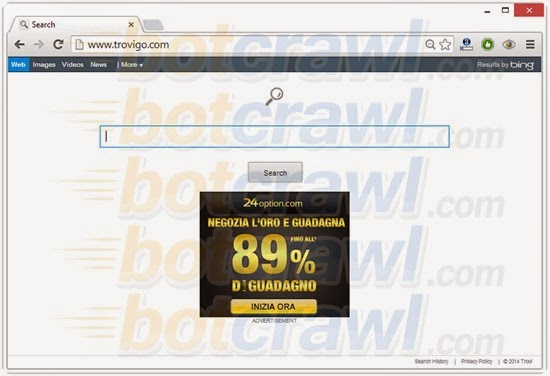



Commenti
Posta un commento